
Edmund Richardson
0
3414
97
 Kører du flere eller dobbelt skærme 6 måder at indstille dual monitorer til at være mere produktive 6 måder at konfigurere dobbelt skærme til at være mere produktive? Har du problemer, fordi du hellere vil have en proceslinje i bunden af hver skærm? Hvad med lidt fleksibilitet med tapetet? Ønsker du at spænde tapeter på tværs af desktops eller i det mindste vælge et andet tapet til hver skærm?
Kører du flere eller dobbelt skærme 6 måder at indstille dual monitorer til at være mere produktive 6 måder at konfigurere dobbelt skærme til at være mere produktive? Har du problemer, fordi du hellere vil have en proceslinje i bunden af hver skærm? Hvad med lidt fleksibilitet med tapetet? Ønsker du at spænde tapeter på tværs af desktops eller i det mindste vælge et andet tapet til hver skærm?
Der er gratis programmer derude, der kan hjælpe dig med at administrere flere skærme, og jeg vil gerne dele tre af dem.
MultiMon TaskBar
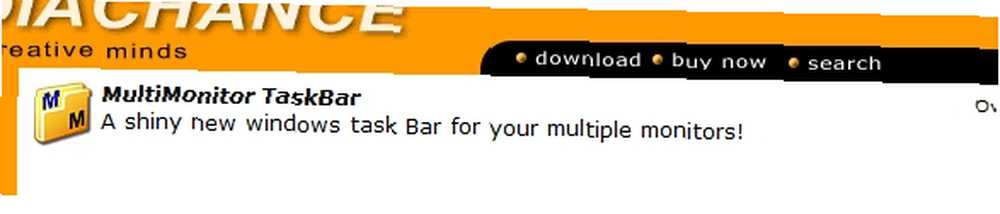
MultiMon TaskBar manager er det første program, jeg hører folk tale om. Grundlæggende gør MultiMon flere ting, der gør styring af skærme lettere.
Først og fremmest hjælper det med at organisere proceslinjen. Som du ved, vises alle de åbne programmer normalt på proceslinjen på kun hovedmonitoren. Med MultiMon er det kun programmerne, der er åbne i den monitor vises på dens proceslinje. For det andet er at skifte programmer frem og tilbage en snap med det lille pilikon i øverste højre hjørne. Bare et klik gør kontakten!
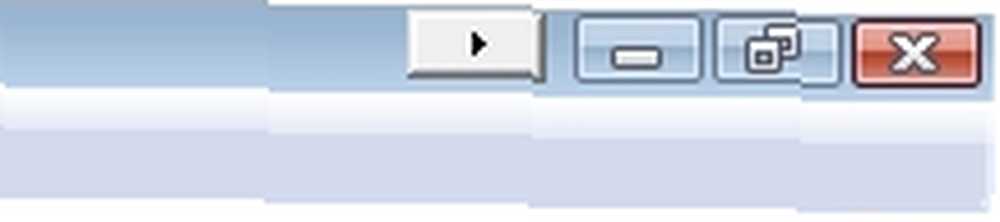
MultiMon fanger en smule flack, fordi proceslinjen på den anden skærm har et ret arkaisk udseende.
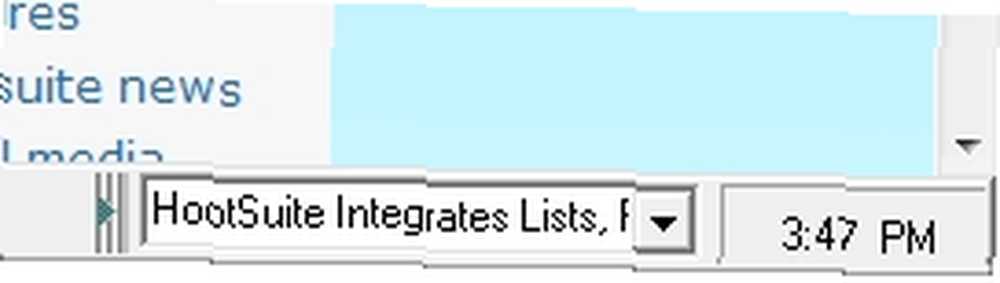
Der er en betalt “pro” version, der tilbyder understøttelse af Windows XP og Vista på proceslinjen. Personligt forstyrrer det mig ikke, at opgavelinjerne ikke stemmer overens.
Display Fusion
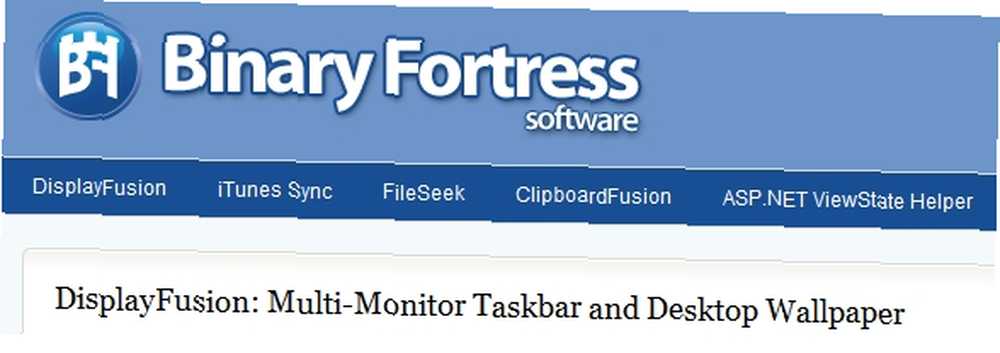
Display Fusion bringer styring af flere skærme til et andet niveau ved at tilbyde support til flere baggrunde. Du kan have et andet tapet til hver skærm, eller du kan have et tapet, der spænder over alle skærme.
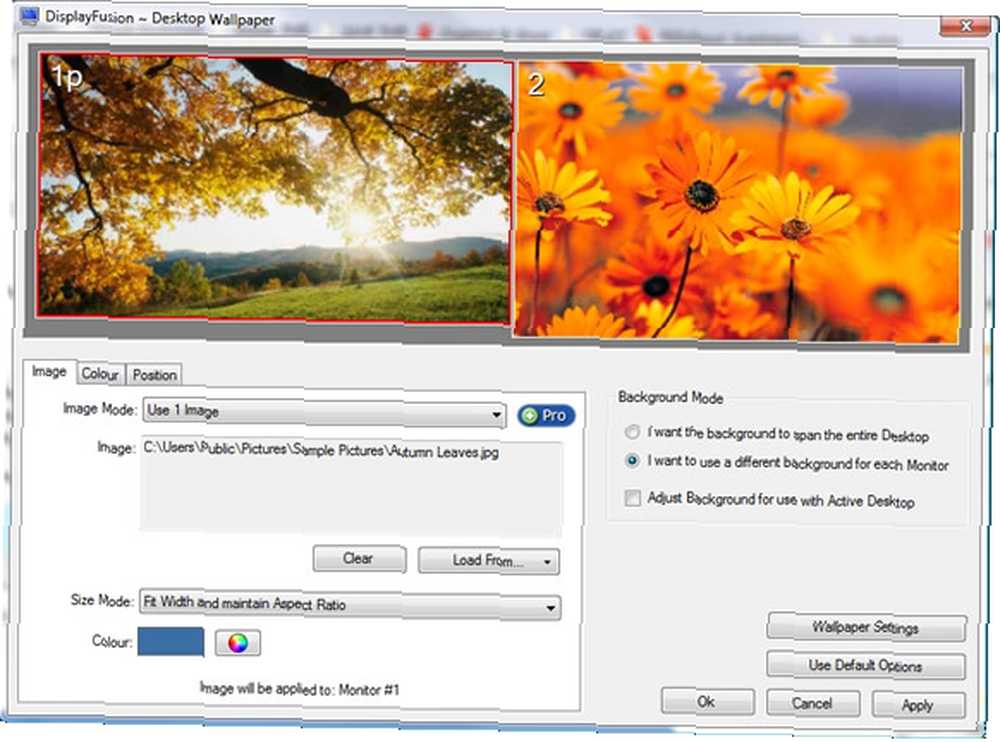
Display Fusion er en smule begrænset i den gratis version. Hvis du f.eks. Vil have proceslinjer i mere end en skærm, skal du betale for “pro” version. Øv bøv. Hvis du vil have mere end en knap tilføjet til titellinjen, ser du på “pro” version. En anden bummer. Jeg synes, det er værd at rode med bare for tapetmulighederne.
ZBar
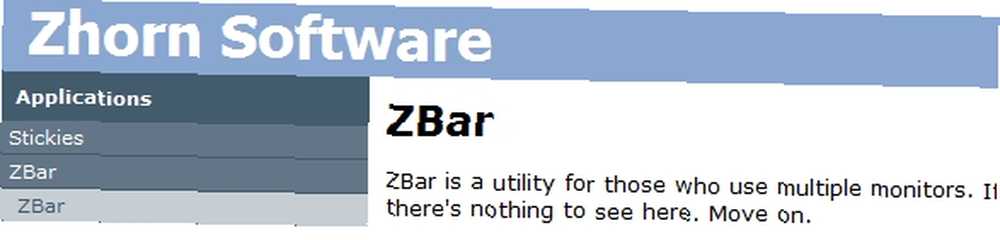
ZBar er et interessant valg, fordi det muliggør opgavelinjer i hver skærm OG flere tapeter! Inden for nu har de andre frie valg været enten det ene eller det andet. Nu kan du få din ordsprogede kage og også spise den!
Du har endda nogle designvalg til proceslinjen, og man kommer temmelig tæt på Windows Vista's design!
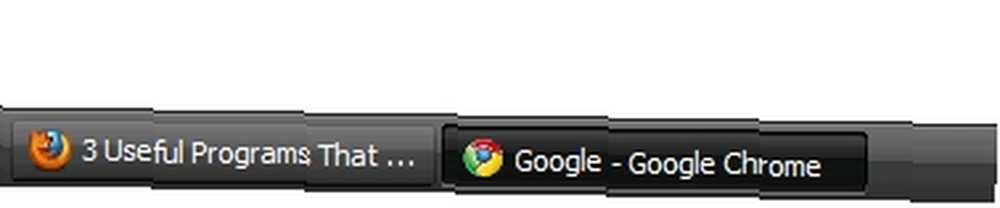
Interessant nok ser det ud til, at der ikke er nogen installation nødvendig! Jeg downloadede lige zip-filen og åbnede EXE-filen og voila!
Et spat, jeg ville have med ZBar, er manglen på en hurtig måde at flytte vinduer fra en skærm til en anden. Jeg tror, i lyset af de andre muligheder, er det et lille offer at bringe!
Der har du det, tre GRATIS programmer til at hjælpe med at styre flere skærme. Faktisk har jeg faktisk testet at køre alle tre sammen SAMME TID! Lige nu har jeg den seje pil, der gør det lettere at flytte vinduer fra en skærm til en anden (MultiMon), flere tapetindstillinger (fra Display Fusion) og Vista-stil proceslinjen på min anden skærm (ZBar)! Meget sejt!
Jeg ved, at folk debatterer, hvilket program de skal bruge, så hvis du har en mening, så del det med os! Og selvfølgelig, hvis du har andre muligheder, der ikke er nævnt i denne artikel, skal du dele!











